“ Stable Diffusion WebUI是一个开源界面,可以让用户轻松使用Stable Diffusion模型来生成图像。本教程将指导你在MacOS M1系统上安装和运行Stable Diffusion WebUI。”
关注
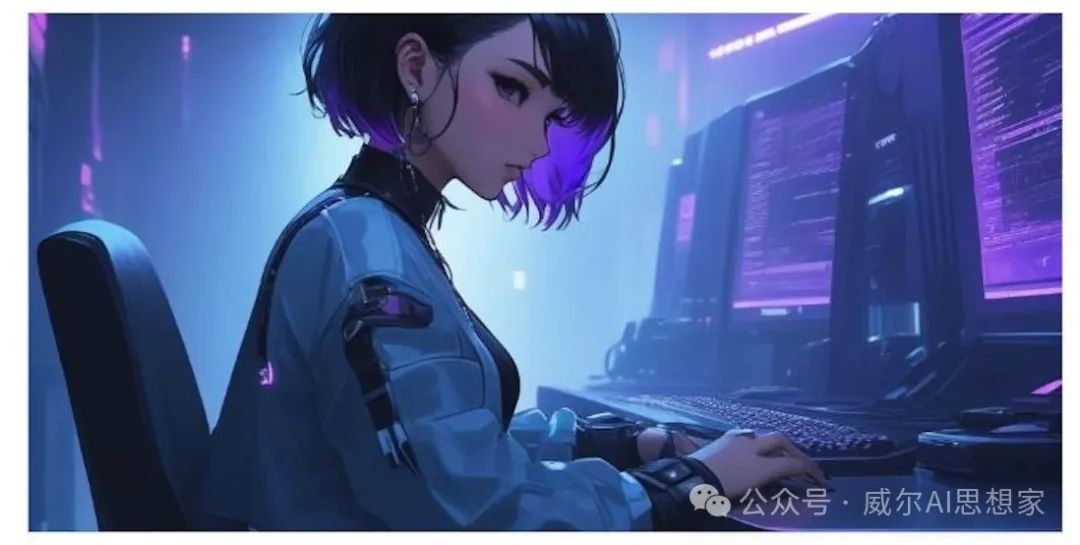
01 引言
Stable Diffusion WebUI是一个开源的界面,它使用户能够更容易地使用Stable Diffusion模型生成图像。Stable Diffusion是一个强大的文本到图像的生成模型,它能根据用户提供的文字描述生成高质量的图像。Stable Diffusion WebUI提供了一个用户友好的界面,包括图片生成、编辑和管理的功能,使得用户无需深入了解技术细节就可以操作模型。
目前国内也有很多云平台已提供安装好Stable Diffusion的服务提供给用户直接使用的,作者也是相继使用几个云平台后,才决定在Mac本地部署Stable Diffusion的。其中的主要原因就是云平台上的算力按小时收费的(o(╥﹏╥)o都是穷的因素直接影响),再者就是由于AI绘图的火爆,经常会导致暂无机器选择的尴尬情况出现。目前处于学习阶段的朋友,可以尝试一下在本地部署。
02 准备工作
- Mac配置
| MacBook Pro (2020) | |
| 芯片:Apple M1 | |
| 内存:16GB | |
| 存储:256GB | |
| macOS:Sonoma 14.4 |
- 安装Homebrew
Homebrew是一款Mac OS平台下的软件包管理工具,拥有安装、卸载、更新、查看、搜索等很多实用的功能。简单的一条指令,就可以实现包管理,而不用你关心各种依赖和文件路径的情况,十分方便快捷。打开终端(Terminal),复制并粘贴以下命令来安装Homebrew:
/bin/bash -c "$(curl -fsSL https://raw.githubusercontent.com/Homebrew/install/HEAD/install.sh)" 如果使用官方脚本遇到以下的错误提示,则使用国内镜像镜像安装:
curl: (7) Failed to connect to raw.githubusercontent.com port 443: Operation timed out 国内镜像Homebrew的安装:
/bin/bash -c "$(curl -fsSL https://gitee.com/cunkai/HomebrewCN/raw/master/Homebrew.sh)" 最后执行查看版本,则为安装成功。
brew -v 
常见错误可以去下方地址查看
https://gitee.com/cunkai/HomebrewCN/blob/master/error.md
安装Python等环境依赖
查阅官网可以得知cmake、protobuf、rust、python@3.10、git、wget指令都是后面安装Stable Diffusion WebUI时需要的,这里直接复制官网的一条命令直接进行安装了。
-
brew install cmake protobuf rust python@3.10 git wget
Open a new terminal window and run brew install cmake protobuf rust python@3.10 git wget
注意:Stable Diffusion WebUI 建议使用3.10.6版本,因为高版本的Python不支持torch。
Install Python 3.10.6 (Newer version of Python does not support torch), checking “Add Python to PATH”.
03 项目源码克隆及部署
- 通过git指令拉取项目源代码
安装Git后,选择一个你想安装Stable Diffusion WebUI的目录,然后运行以下命令来克隆仓库。
git clone https://github.com/AUTOMATIC1111/stable-diffusion-webui.git 如果有小伙伴在这一步遇到了项目克隆不下来的情况,很大的一部分原因都是没有科学上网的缘故。其中解决的办法请自行通过搜索相关办法解决,这里不过多说明了。
- 下载模型
为什么要手动先下载模型呢,因为Stable Diffusion WebUI在初次启动的时候,它如果检测到本地文件夹里面没有大模型的话,它会自动帮我们下载一个默认的模型。通常这些大模型都是好几个GB的,下载起来的速度会比较慢,所以还是推荐大家先下载到本地,再放入对应的Stable Diffusion WebUI的大模型文件夹中。
| 名称 | 位置 | 说明 |
| Model | /stable-diffusion-webui/models/Stable-diffusion | 大模型 |
| Lora | /stable-diffusion-webui/models/Lora | 基于某个确定的角色、确定的风格或者固定的动作训练而成的模型 |
| Embedding | /stable-diffusion-webui/embedding | 关键词预设模型 |
| VAE | /stable-diffusion-webui/models/VAE | 类似于滤镜 |
| ControlNet | /stable-diffusion-webui/models/ControlNet | 可以帮助控制图像中任务姿势和表情的插件,有40多种预处理器 |
主流模型下载网站:
Hugging Face:Hugging Face是一个专注于构建、训练和部署先进开源机器学习模型的网站。你可以在这里找到各种模型,包括Stable Diffusion模型。
Civitai:Civitai是一个专为Stable Diffusion AI艺术模型设计的网站,是非常好的AI模型库,特别适用于艺术创作。
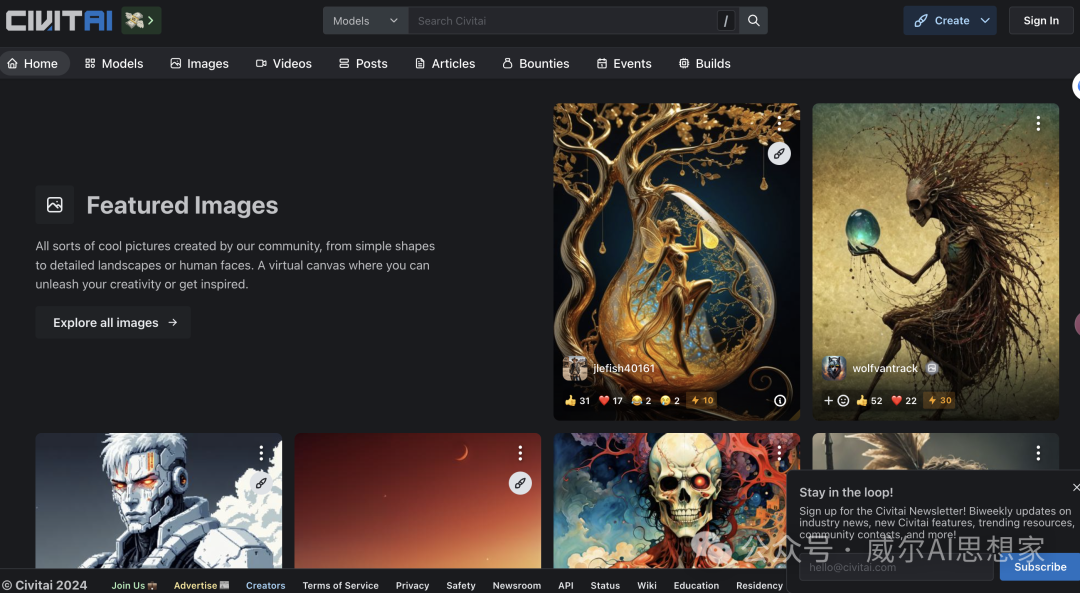
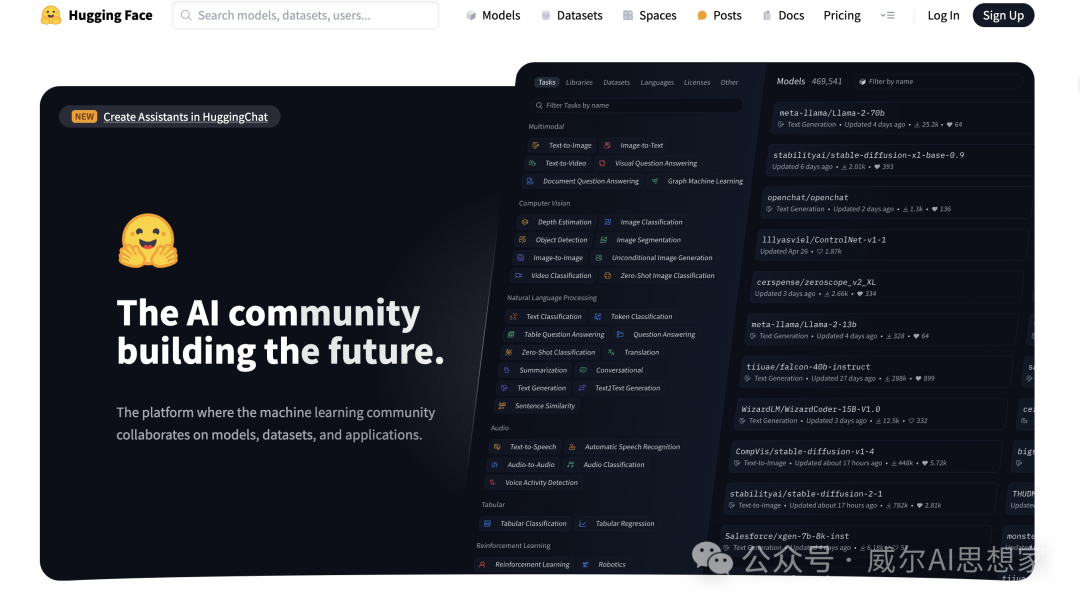
- 启动WebUI
进入Stable Diffusion WebUI对应的安装目录并启动
cd stable-diffusion-webui./webui.sh 第一次启动会比较慢,大家耐心等待一下。
下载完成并启动成功后会自动在默认的浏览器中打开其网址
Running on local URL: http://127.0.0.1:7860
不出意外的话,相信大家第一次打开就会出现这样的错误。不过不需要担心,只需要添加一段参数就可以解决下图的问题
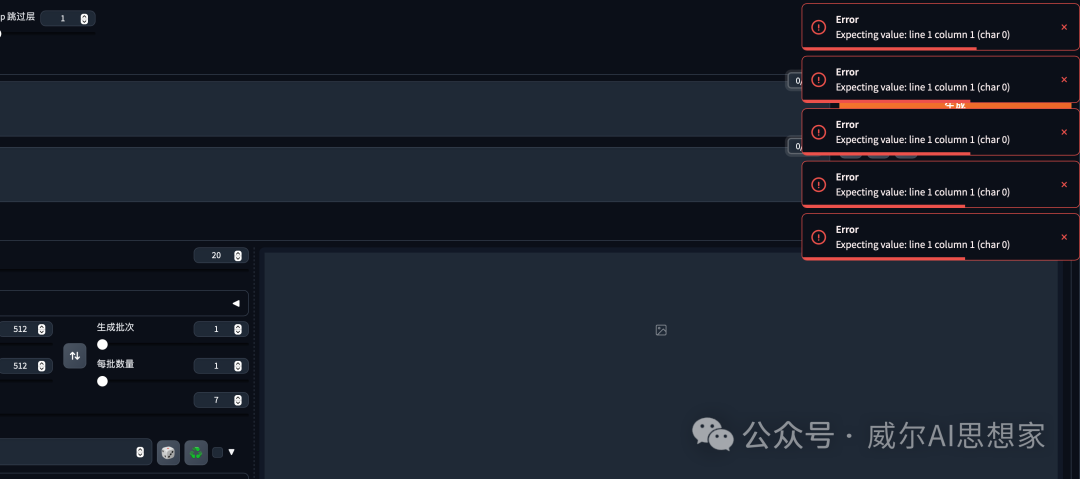
打开stable-diffusion-webui文件夹下的webui-macos-env.sh文件,加入下图红框中的参数即可
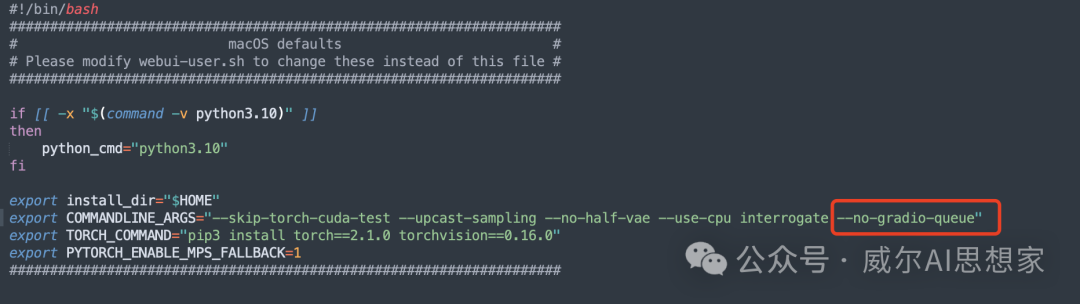
再次启动WebUI,已正常启动
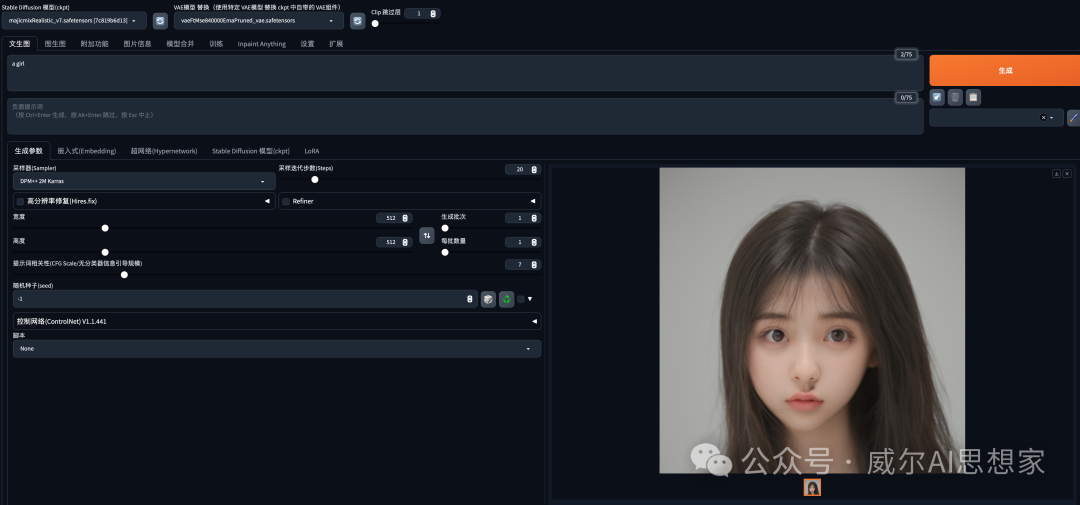
现在就可以开启奇幻的AI绘图之旅啦。细心的小伙伴会发现作者的Stable Diffusion WebUI版本已是汉化处理,其实也是很简单的,自行搜索就能完美处理了。
04 本地性能测试
经过这几天的本地实测,个人觉得基本上满足日常的学习需求的。
出一张512*512的图片,大概需要的时间是25~40s之间。
出一张1024*1024的图片,大概需要的时间是30~45min之间。
炼丹的时间超过1小时。
以上参数仅仅做个参考
写在最后
AIGC技术的未来发展前景广阔,随着人工智能技术的不断发展,AIGC技术也将不断提高。未来,AIGC技术将在游戏和计算领域得到更广泛的应用,使游戏和计算系统具有更高效、更智能、更灵活的特性。同时,AIGC技术也将与人工智能技术紧密结合,在更多的领域得到广泛应用,对程序员来说影响至关重要。未来,AIGC技术将继续得到提高,同时也将与人工智能技术紧密结合,在更多的领域得到广泛应用。
感兴趣的小伙伴,赠送全套AIGC学习资料和安装工具,包含AI绘画、AI人工智能等前沿科技教程,模型插件,具体看下方。
一、AIGC所有方向的学习路线
AIGC所有方向的技术点做的整理,形成各个领域的知识点汇总,它的用处就在于,你可以按照下面的知识点去找对应的学习资源,保证自己学得较为全面。
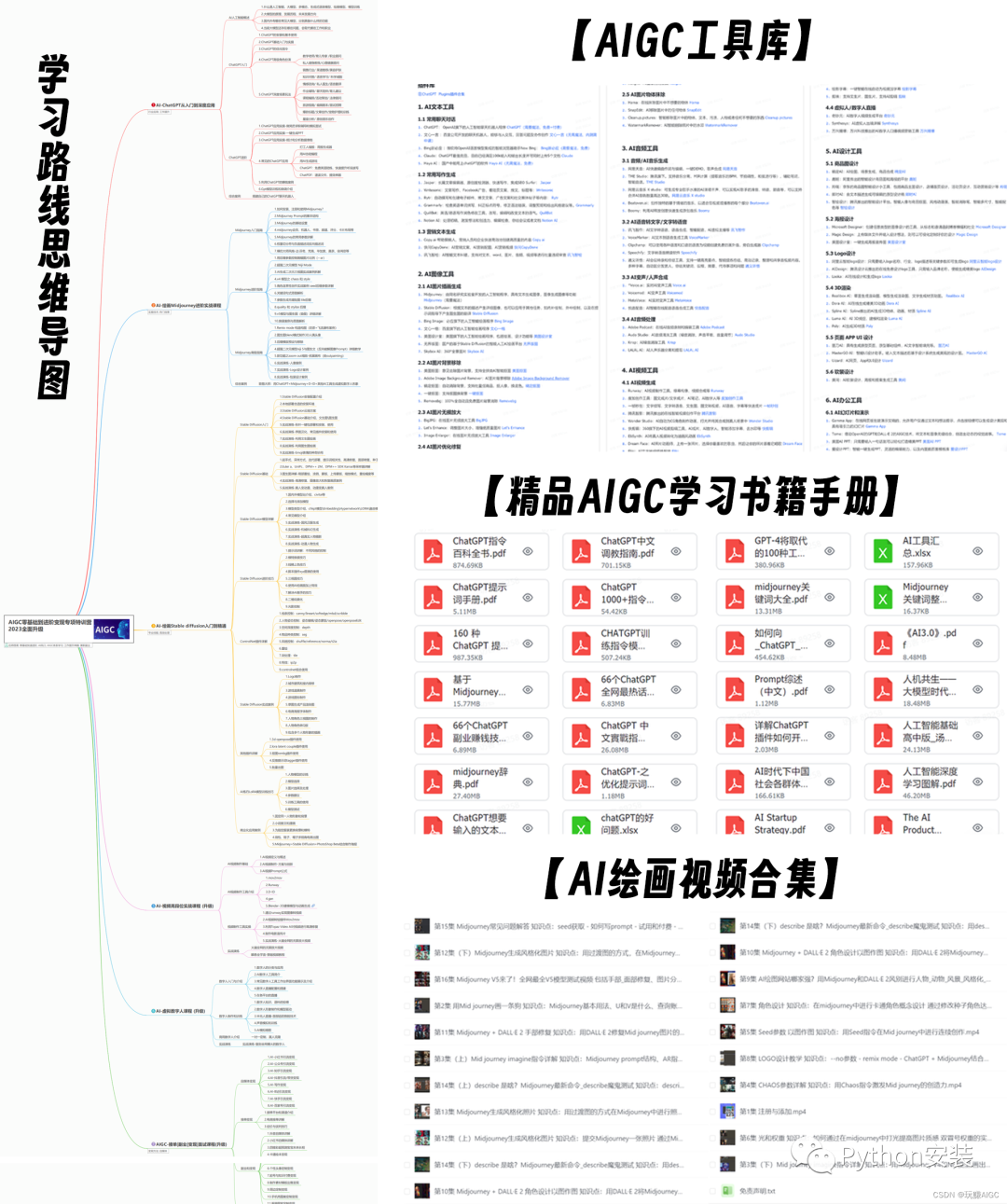
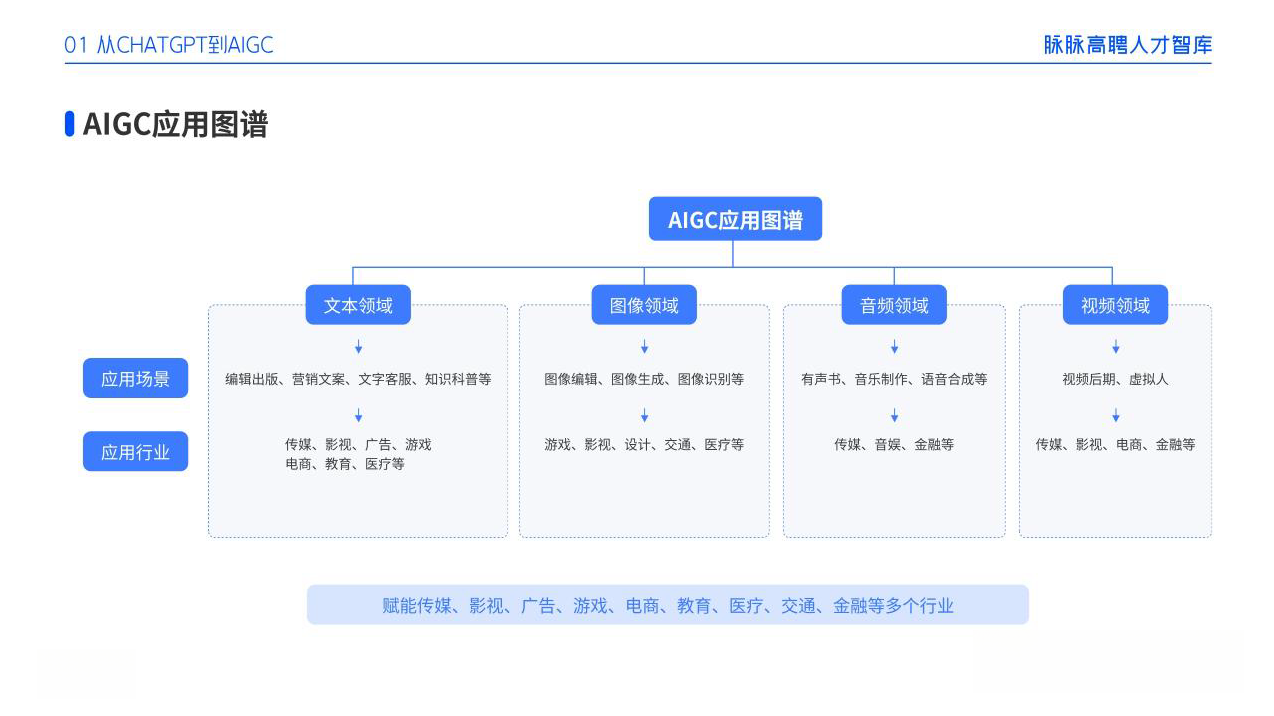
二、AIGC必备工具
工具都帮大家整理好了,安装就可直接上手!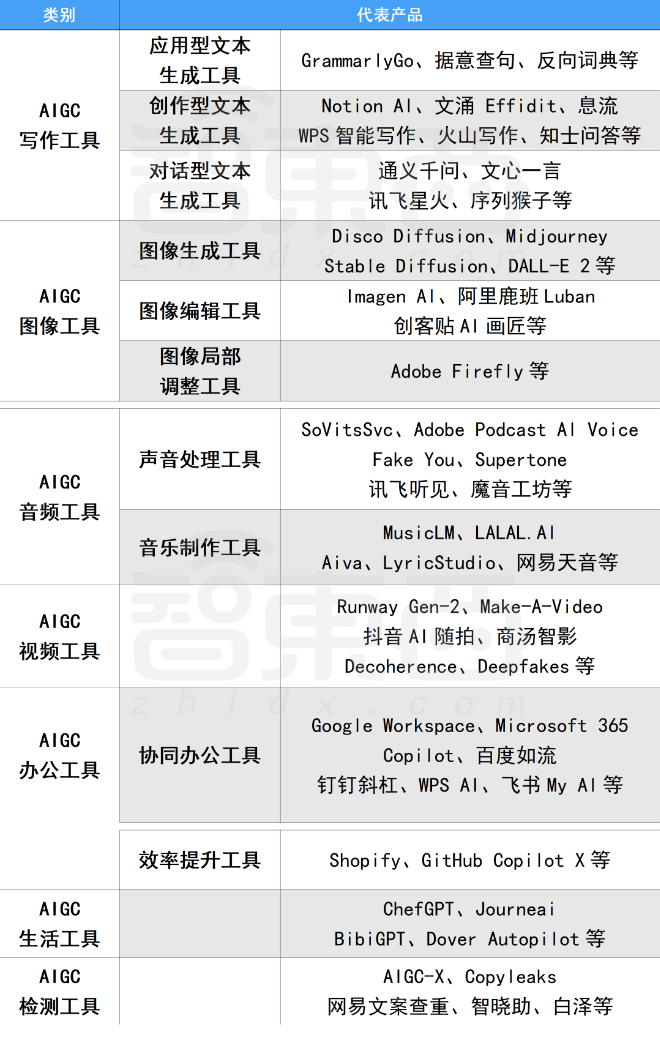
三、最新AIGC学习笔记
当我学到一定基础,有自己的理解能力的时候,会去阅读一些前辈整理的书籍或者手写的笔记资料,这些笔记详细记载了他们对一些技术点的理解,这些理解是比较独到,可以学到不一样的思路。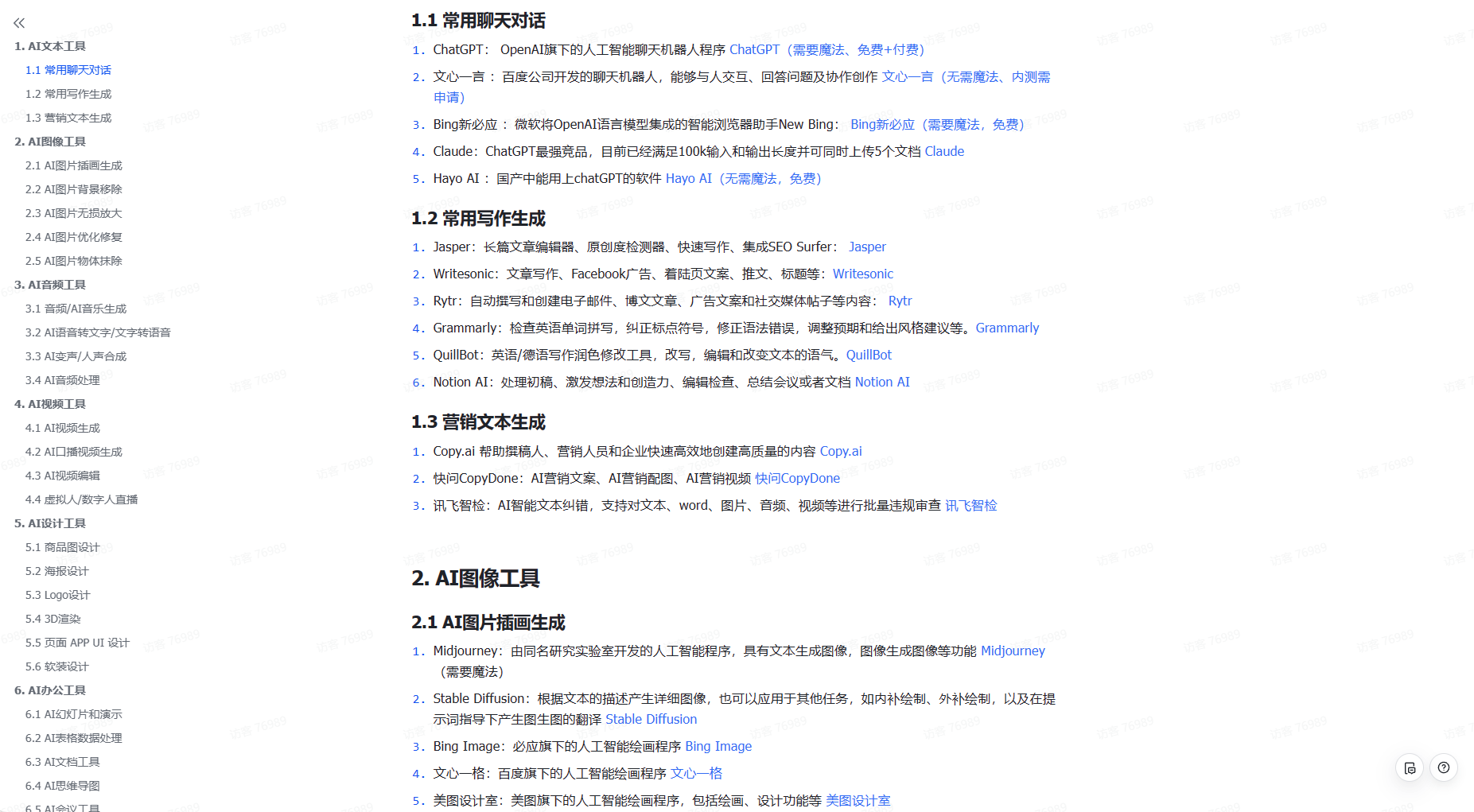
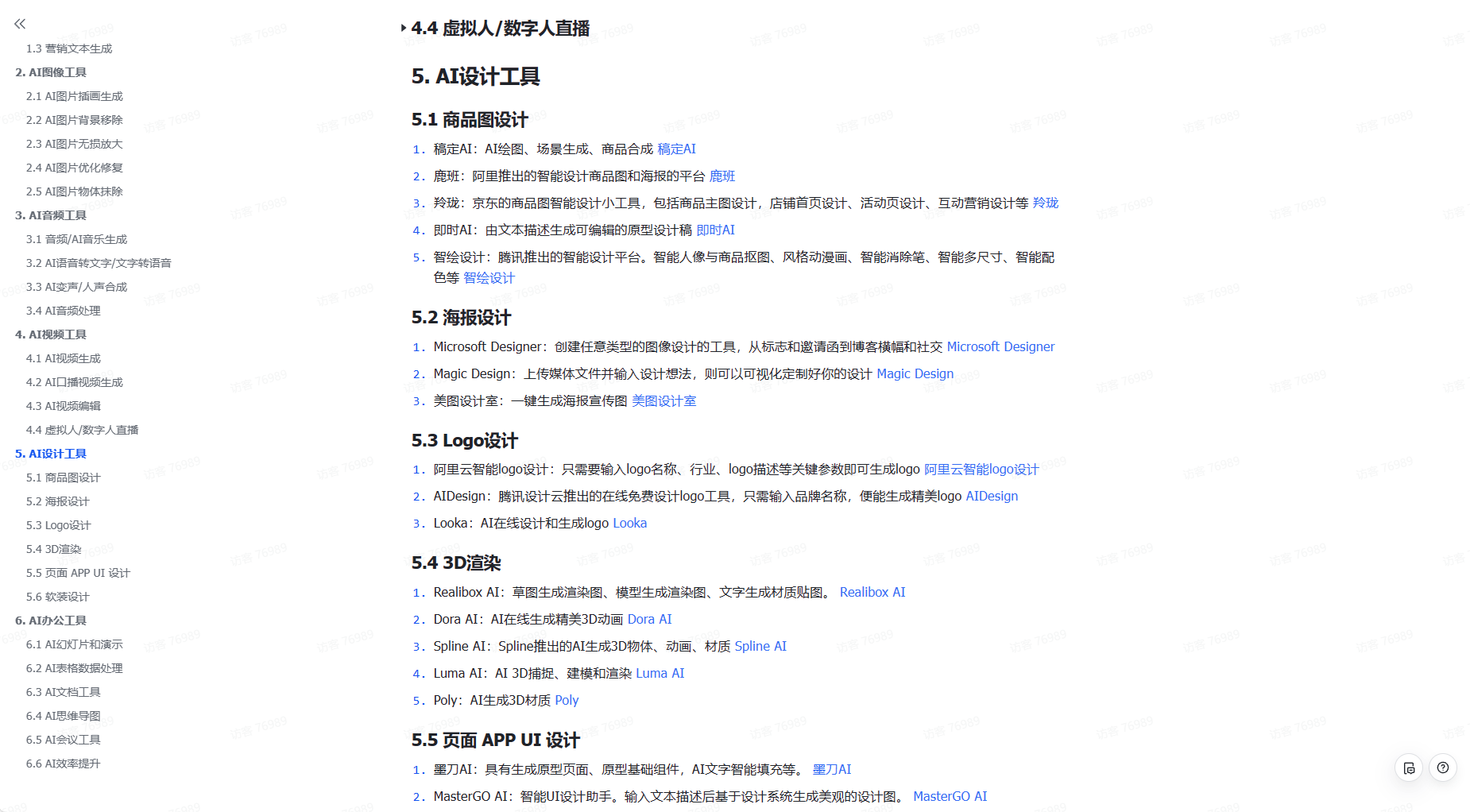
四、AIGC视频教程合集
观看全面零基础学习视频,看视频学习是最快捷也是最有效果的方式,跟着视频中老师的思路,从基础到深入,还是很容易入门的。
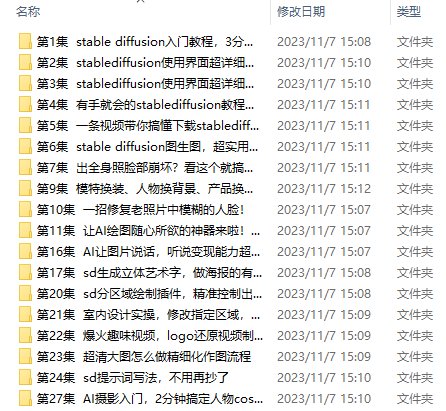
五、实战案例
纸上得来终觉浅,要学会跟着视频一起敲,要动手实操,才能将自己的所学运用到实际当中去,这时候可以搞点实战案例来学习。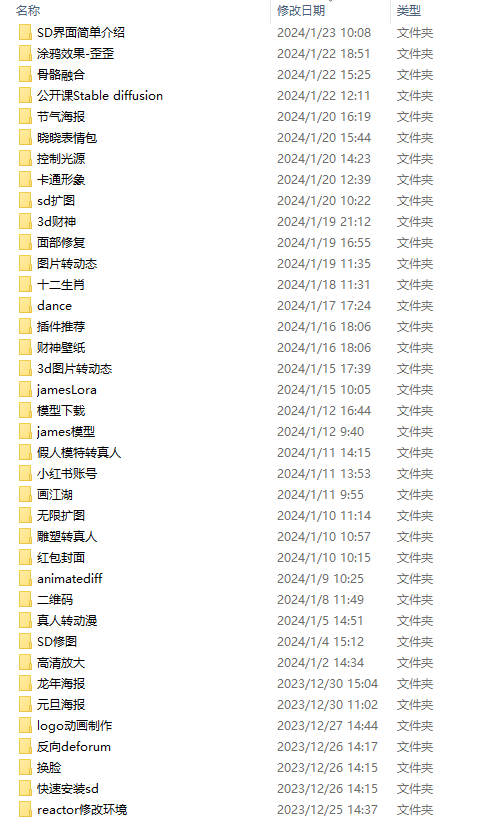
 若有侵权,请联系删除
若有侵权,请联系删除 